在当今的数字化时代,操作系统的使用变得越来越普及和重要,Ubuntu 作为一款备受欢迎的开源操作系统,具有稳定性高、安全性强等优点,被广泛应用于服务器和个人电脑领域,在使用 Ubuntu 系统的过程中,我们经常会遇到需要添加用户的情况,无论是为了多人共享一台电脑,还是为了进行权限管理和系统安全的考虑,我将为您详细介绍在 Ubuntu 中添加用户的方法和步骤。

我们需要打开终端,在 Ubuntu 系统中,可以通过按下 Ctrl + Alt + T 快捷键来快速打开终端。
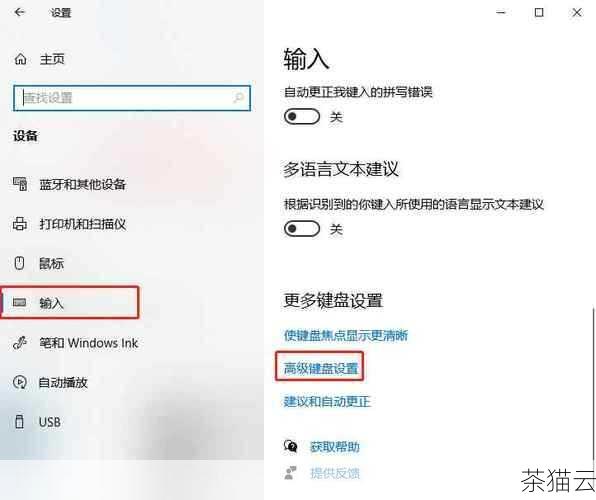
打开终端后,我们可以使用“sudo adduser 用户名”命令来添加新用户。“用户名”是您想要添加的用户的名称,如果您想要添加一个名为“testuser”的用户,就输入“sudo adduser testuser”。
在执行命令的过程中,系统会提示您输入一些信息,例如新用户的密码、全名、电话号码等,这些信息可以根据您的实际需求进行填写。
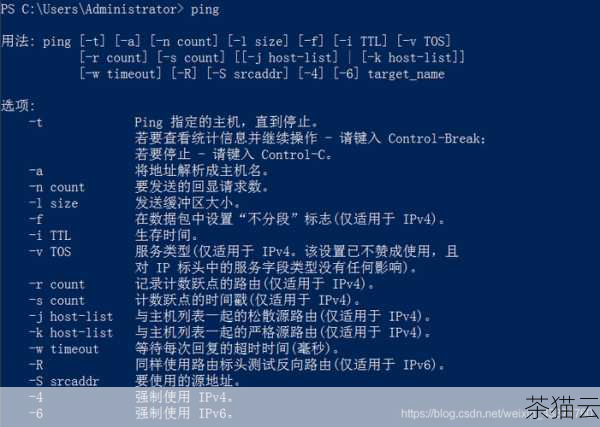
需要注意的是,新添加的用户默认是没有管理员权限的,如果您希望新用户具有管理员权限,可以将其添加到“sudo”组中,可以使用“sudo usermod -aG sudo 用户名”命令来实现,将“用户名”替换为您想要赋予管理员权限的用户名称。
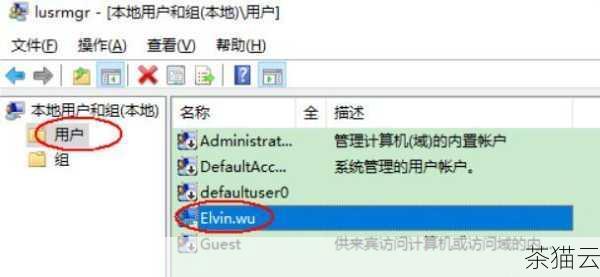
在添加用户之后,系统会为新用户创建一个主目录,用于存储用户的个人文件和设置,默认情况下,主目录的位置是“/home/用户名”。
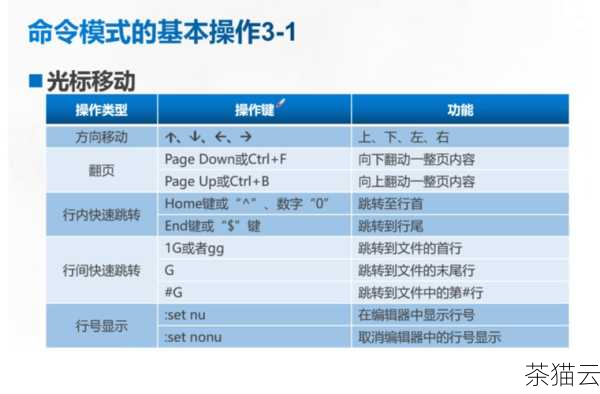
在 Ubuntu 中添加用户还有一些其他的相关设置和注意事项,您可以限制用户的登录时间、登录地点等,以进一步增强系统的安全性。

在 Ubuntu 中添加用户是一个相对简单但重要的操作,通过正确地添加用户并进行合理的权限管理,我们可以更好地利用 Ubuntu 系统,提高工作效率和系统安全性。
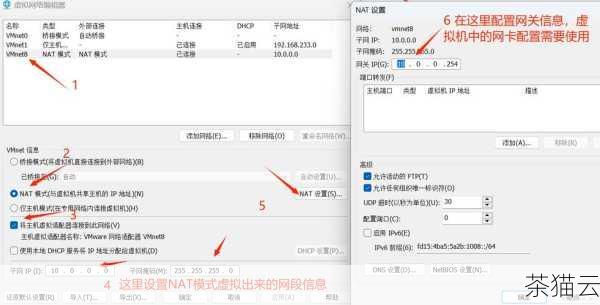
为您解答几个与《Ubuntu 添加用户》相关的问题:
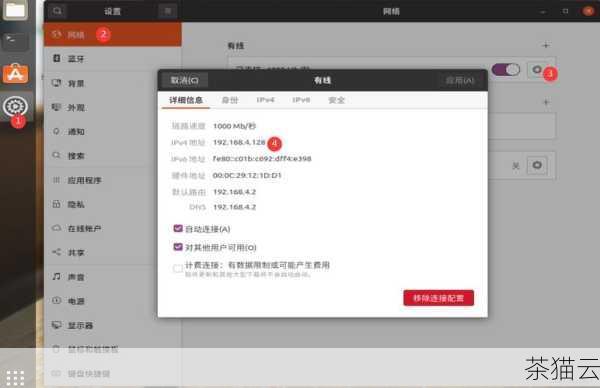
问题一:添加用户时忘记密码怎么办?
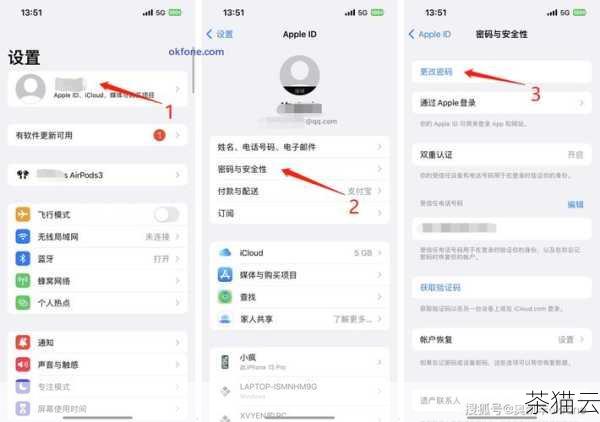
答:如果在添加用户时忘记了设置的密码,可以使用管理员权限,通过“sudo passwd 用户名”命令来重新设置用户的密码,将“用户名”替换为需要重置密码的用户名称。
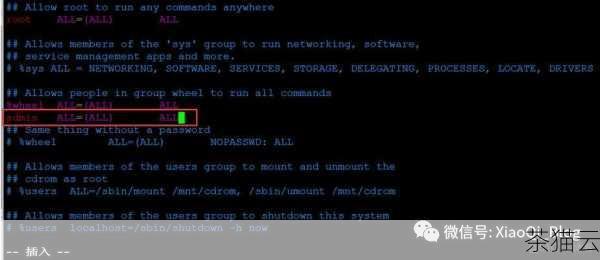
问题二:如何删除添加的用户?
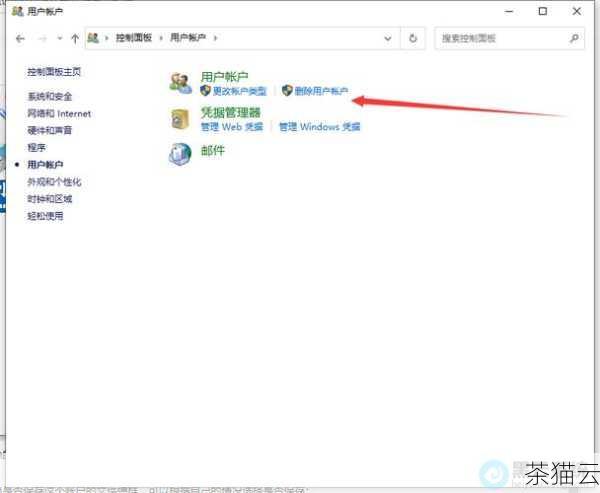
答:可以使用“sudo userdel 用户名”命令来删除用户,但需要注意的是,这只会删除用户账号,不会删除用户的主目录和相关文件,如果要同时删除用户主目录和相关文件,可以使用“sudo userdel -r 用户名”命令。

问题三:添加用户后,如何修改用户的相关信息?
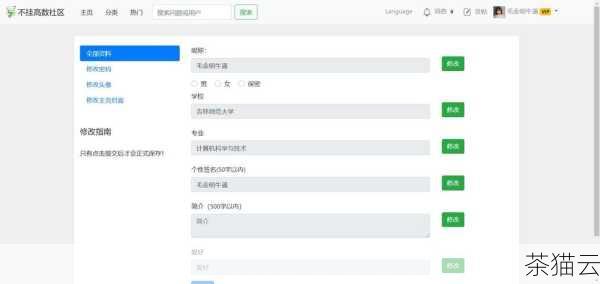
答:可以使用“sudo usermod”命令结合不同的参数来修改用户的相关信息,sudo usermod -l 新用户名 旧用户名”可以修改用户名,“sudo usermod -e 日期 用户名”可以设置用户账号的过期日期等,具体的参数和用法可以通过查阅相关文档或使用“man usermod”命令获取帮助。
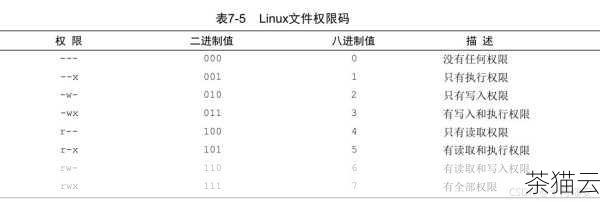
评论已关闭


